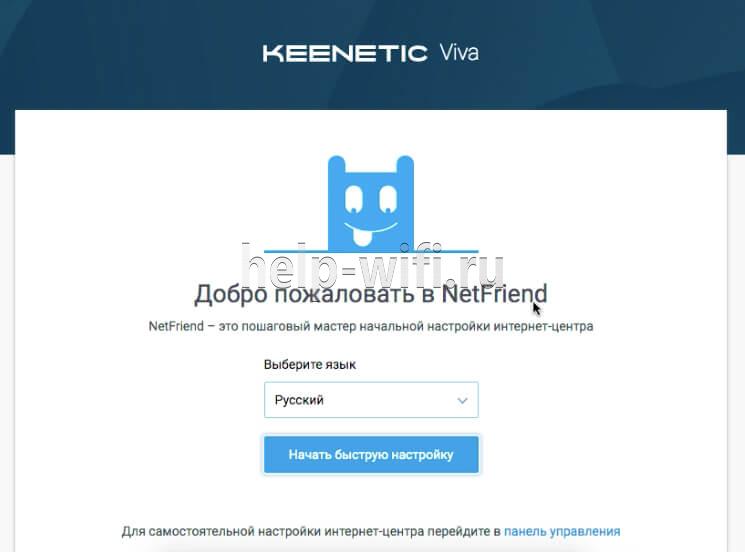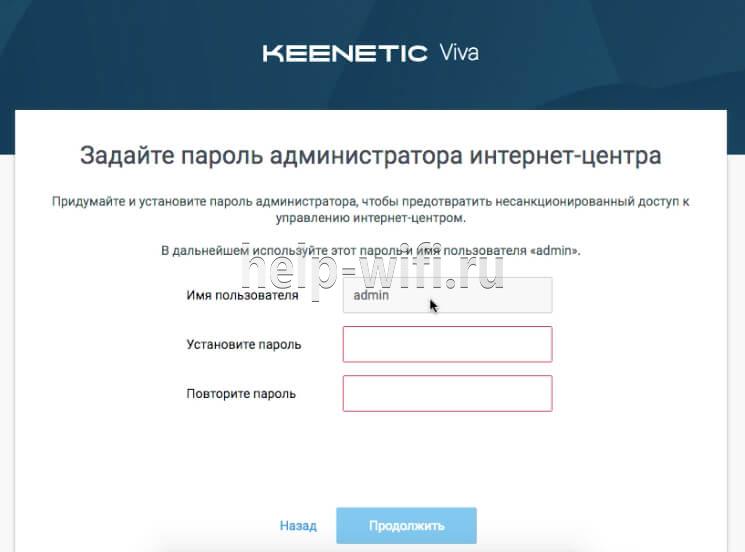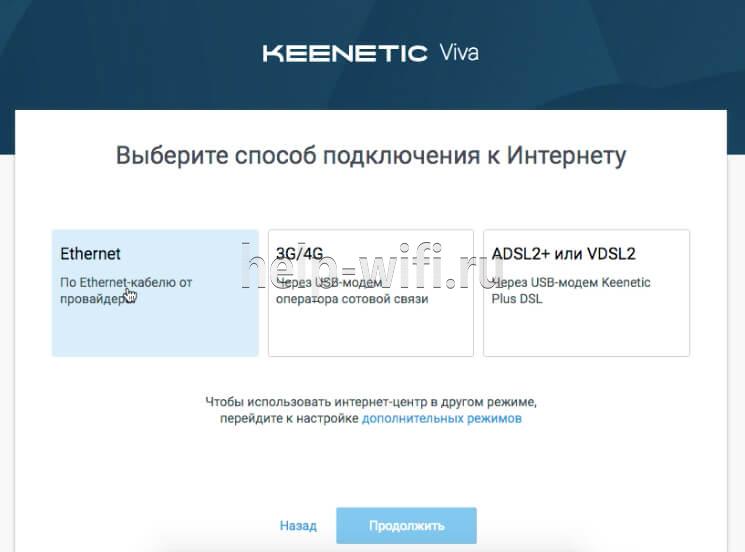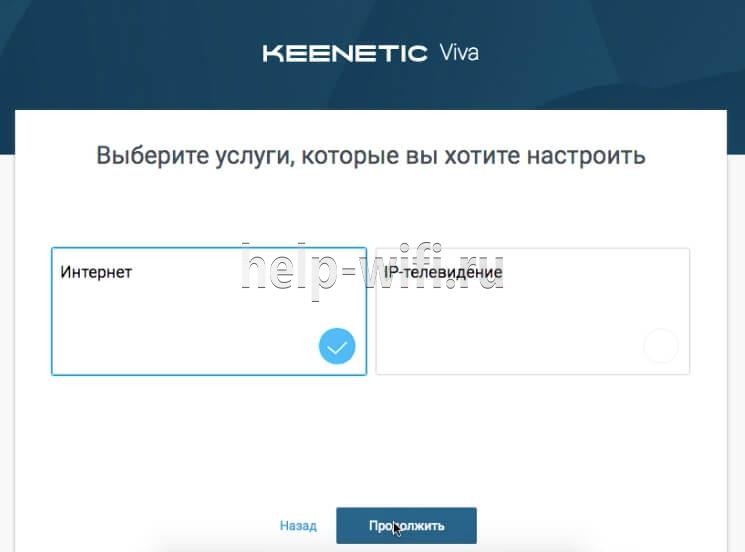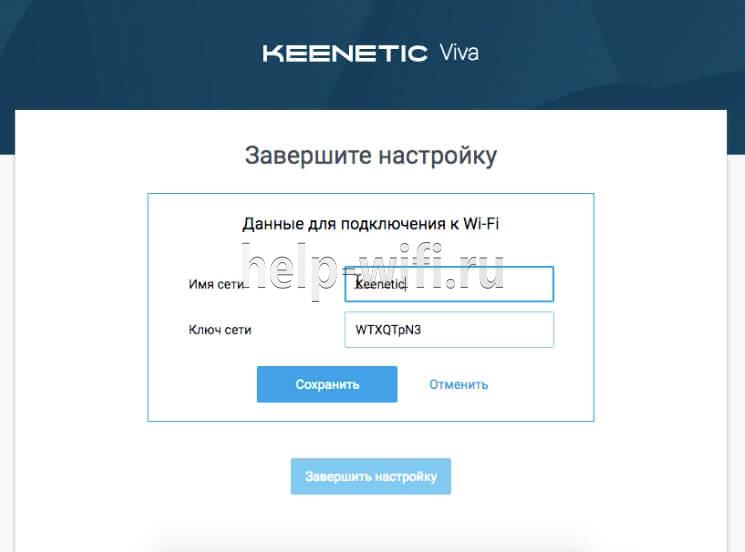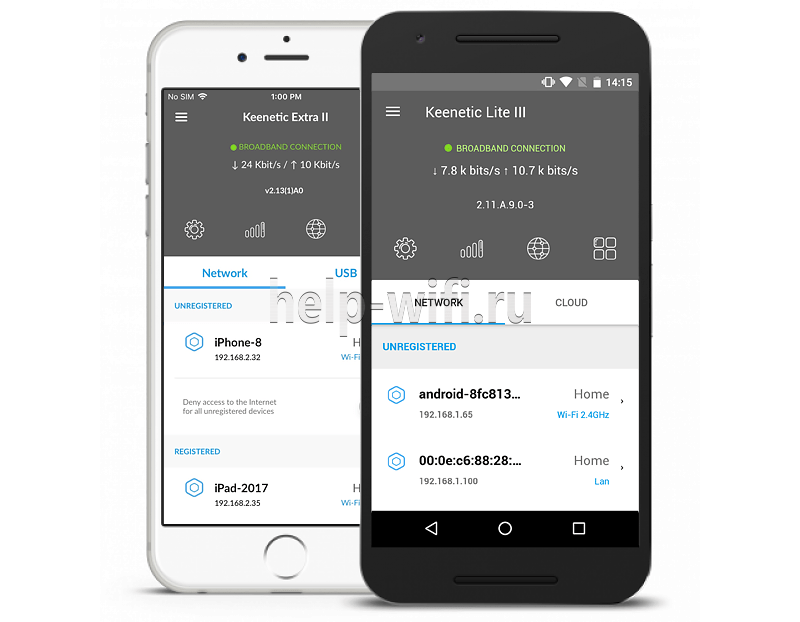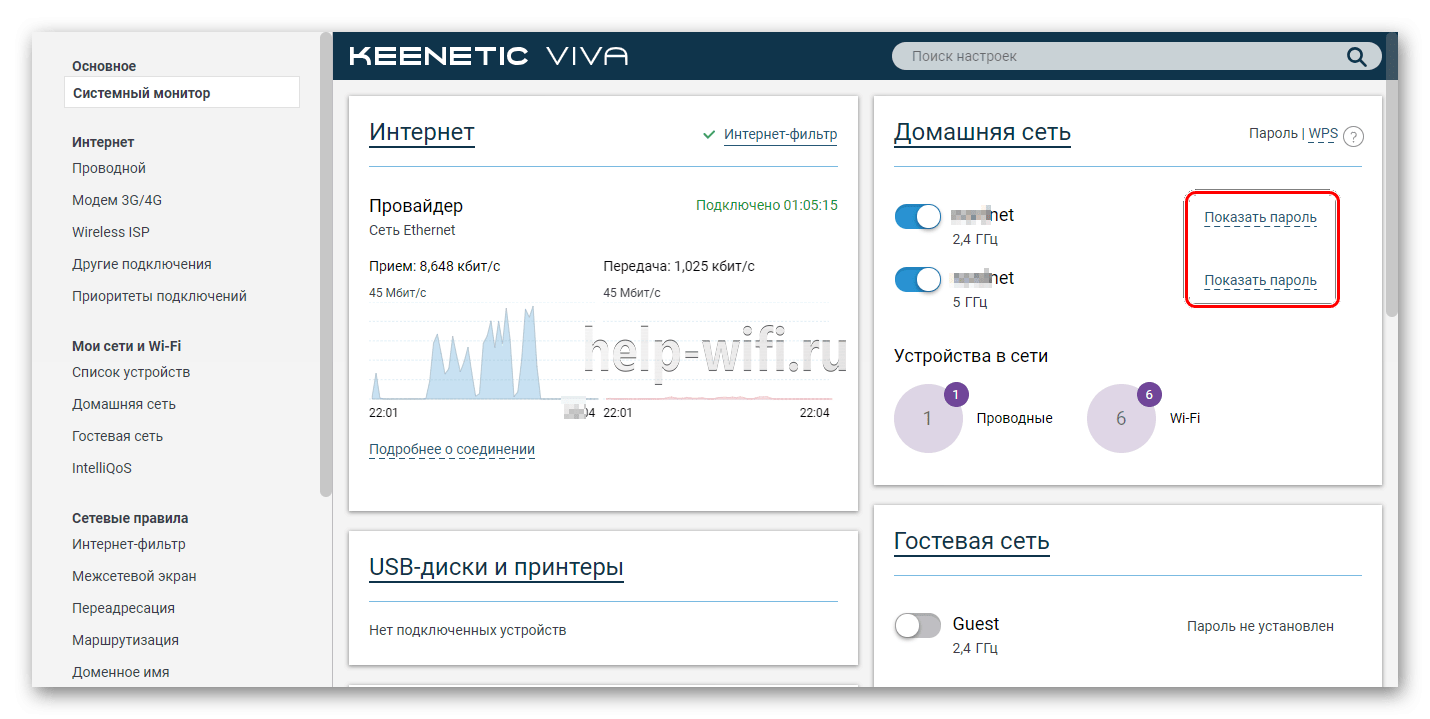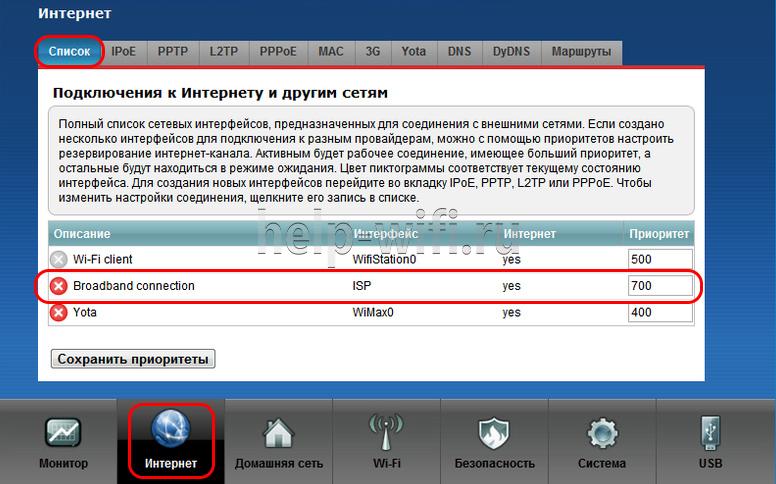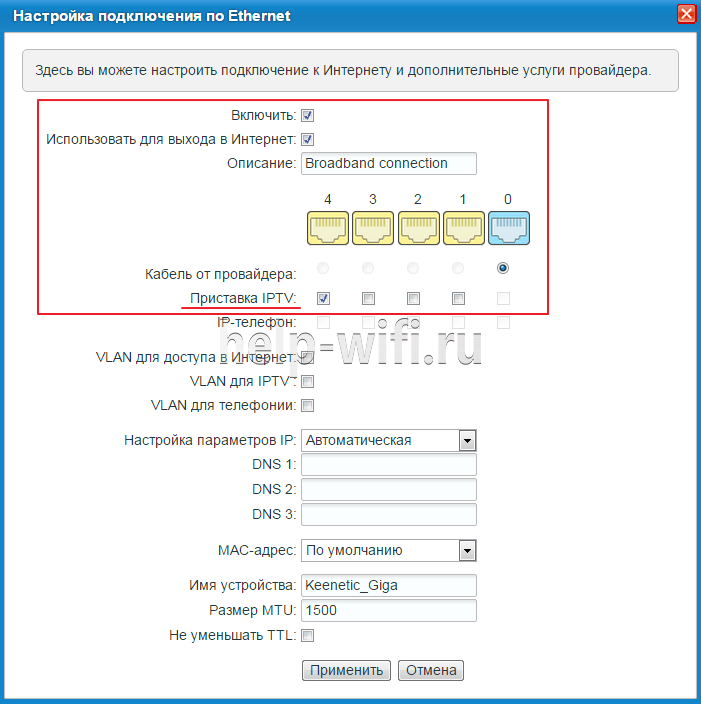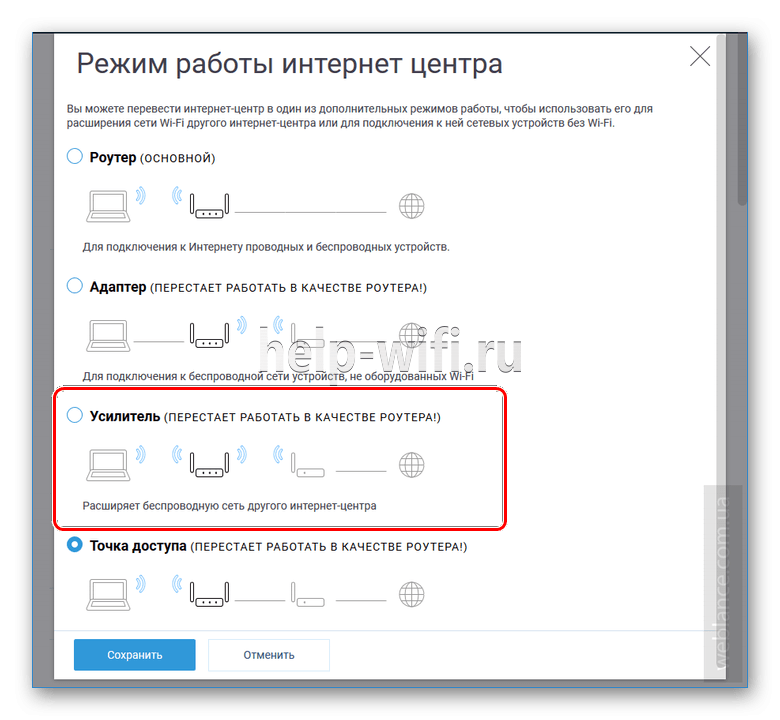Keenetic Viva (KN-1910) можно смело назвать упрощённой версией Giga (KN-1010). И можно было бы предположить, что компания умышленно разнесла на год выход похожих моделей, чтобы, как сейчас модно говорить, не «каннибализировать» продажи более дорогих устройств. Но точно так же можно предположить, что после отделения от Zyxel много сил и времени ушло на формирование новых серий, на подготовку к освоению зарубежных рынков, на работу с партнёрами, на налаживание производственных цепочек и так далее. В общем, за год сделано многое, в том числе и для конечных пользователей, а планов и ещё больше. Ну а Viva… что ж, Viva вышла.


Если ориентироваться на цены, представленные на сайте разработчика, то разница между Viva и Giga составляет 1 600 рублей: 8 190 (да, цена за год выросла) и 6 590. Фактически же она может быть и меньше тысячи. Так что если уж собрались обновить роутер, то, может быть, есть смысл взять сразу Giga, ведь разница не такая большая. Во всяком случае, для крупных городов-то уж точно. Но Viva могут предпочесть и по другим причинам. Например, она намного компактнее Giga/Ultra — 159 × 110 × 29 мм против 214 × 154 × 33 мм — и примерно вдвое легче. Правда, и греется она чуть сильнее из-за другой формы корпуса. Размеры уменьшены благодаря отказу от SFP-порта и переносу одного USB-разъёма: теперь они находятся на противоположных боковых гранях. Однако общий стиль оформления корпуса остался прежним. Комплектный блок питания у Viva другой, чуть более компактный и менее мощный (18 Вт).


На этом внешние отличия от Giga заканчиваются. Что же касается различий в аппаратных базах, то их тоже немного — и не все из них существенные. Во-первых, оба USB-порта в Viva теперь версии 2.0. Во-вторых, объём оперативной памяти вдвое меньше — 128 Мбайт. На практике на базовую функциональность роутера это особо не влияет, а вот для некоторых дополнительных приложений уже может быть важно. В частности, это может касаться менеджера закачек или мультимедиа. Ну или особенно охочих до RAM программ из opkg. Впрочем, для большинства из них и так требуется подключение внешнего USB-накопителя, а уж на нём можно организовать файл подкачки.


В-третьих, в Viva отсутствуют отдельные усилители для радиомодулей Wi-Fi. И вот это, пожалуй, самое существенное отличие от Giga. Как конкретно это повлияет на работу беспроводной сети — зависит в большей степени от состояния радиоэфира, но в целом можно, например, рассчитывать на меньшее покрытие. В остальном же аппаратная часть совпадает с таковой у Giga: двухъядерная SoC MediaTek MT7621A, Wi-Fi-модуль MT7615D, 128 Мбайт Flash-памяти. Возможности прошивки аналогичны — везде используется NDMS второго поколения (теперь она называется Keenetic OS), функции которой доступны в полном объёме. Про прошивку рассказывалось и в обзоре Giga, и в обзоре Ultra, так что здесь повторяться не будем. Viva тестировалась с текущей версией NDMS — 2.14.
| Технические характеристики | ||
| Keenetic Viva (KN-1910) | Keenetic Giga (KN-1010) | |
| Стандарты | IEEE 802.11 a/b/g/n/ac (2,4 ГГц + 5 ГГц); 802.11 k/r | |
| Чипсет | MediaTek MT7621A (2 × MIPS1004Kc 880 МГц) | |
| Контроллер | MT7615D | |
| — | Realtek RTL8211FS | |
| RAM | 128 Мбайт | 256 Мбайт |
| ROM | 128 Мбайт | |
| Антенны | 4 × внешние 5 dBi; длина 175 мм | |
| — | Усилители приёма/передачи | |
| Шифрование Wi-Fi | WPA/WPA2, WEP, WPS | |
| Макс. скорость | 802.11ac: до 867 Мбит/с; 802.11n: до 400 Мбит/с | |
| Интерфейсы | 5 × 10/100/1000 Мбит/с RJ-45 | |
| — | 1 × 100/1000 Мбит/с SFP | |
| 2 × USB 2.0 | 1 × USB 2.0; 1 × USB 3.0 | |
| Индикаторы | 4 × на верхней крышке | 6 × на верхней крышке (2 × FN) |
| — | У каждого сетевого порта | |
| Аппаратные кнопки | Отключение Wi-Fi/запуск WPS, перезагрузка/сброс настроек, 2 × FN (программируемые) | |
| Размеры (ШхДхВ) | 159 × 110 × 29 мм | 214 × 153 × 33 мм |
| Масса | 270 г | 488 г |
| Условия эксплуатации | t ° 0-40 ° С; отн. влажность 20-95% | |
| Питание | DC 12 В 1,5 А; 75 × 49 × 32 мм | DC 12 В 2,5 А; 91 × 47 × 30 мм |
| Цена | 6 590 рублей | 8 190 рублей |
| Возможности | ||
| Доступ в Интернет | Static IP, DHCP, PPPoE, PPTP, L2TP, SSTP, 802.1x; VLAN; КАБiNET; DHCP Relay; IPv6 (6in4); Multi-WAN; приоритеты подключений (policy-based routing); резервное 3G/4G-подключение + Ping checker; WISP; мастер настройки NetFriend | |
| Сервисы | Сервер DLNA, FTP, SMB, AFP; TimeMachine; принт-сервер; BitTorrent-клиент Transmission; VLAN; VPN-сервер (IPSec/L2TP, PPTP, OpenVPN, SSTP); Entware; модули Keenetic Plus; автообновление прошивки; Captive-портал; NetFlow/SNMP; SSH-доступ | |
| Защита | Родительский контроль, фильтрация, защита от телеметрии и рекламы: «Яндекс.DNS», SkyDNS, AdGuard, Norton ConnectSafe; HTTPS-доступ к веб-интерфейсу | |
| Проброс портов | Интерфейс/VLAN+порт+протокол+IP; UPnP, DMZ; IPTV/VoIP LAN-Port, VLAN, IGMP/PPPoE Proxy, udpxy | |
| QoS/Шейпинг | WMM, IntelliQoS; указание приоритета интерфейса/VLAN + DPI; шейпер | |
| Сервисы Dynamic DNS | DNS-master (RU-Center), DynDns, NO-IP; KeenDNS | |
| Режим работы | Маршрутизатор, WISP-клиент/медиа-адаптер, точка доступа, повторитель | |
| Проброс VPN, ALG | PPTP, L2TP, IPSec; (T)FTP, H.323, RTSP, SIP | |
| Брандмауэр | Фильтрация по порт/протокол/IP; Packet Capture; SPI; защита от DoS |
Впрочем, тестировать-то тут особенно и нечего. Очевидно, что USB-накопители из-за ограничения порта версией 2.0 будут работать медленнее: в описании заявлена скорость до 40 Мбайт/с. Бессменный стендовый накопитель Kingston SSDNow V+200 с одним NTFS-разделом, упакованный во внешний бокс LanShuo INIC-3609, показал ровно эти цифры. Что по FTP, что по SMB можно получить чуть больше 40 Мбайт/с при чтении и чуть меньше 40 при записи. Производительность WAN-соединений хороша: скорость многопоточного скачивания из Сети переваливает за 900 Мбит/с для всех типов подключений. Очевидное исключение — PPTP с шифрованием MPPE128, где можно рассчитывать на 100-120 Мбит/с.
| Маршрутизатор Keenetic Viva KN-1910 | |||||||
| Потоки | 1 | 2 | 4 | 8 | 16 | 32 | 64 |
| Средняя скорость Wi-Fi 802.11ac 5 ГГц, Мбит/с | |||||||
| A → R | 415 | 546 | 559 | 671 | 673 | 657 | 607 |
| R → A | 268 | 537 | 607 | 669 | 681 | 658 | 627 |
| A ↔ R | 520 | 547 | 573 | 644 | 683 | 681 | 661 |
| Средняя скорость Wi-Fi 802.11n 2,4 ГГц, Мбит/с | |||||||
| A → R | 171 | 209 | 193 | 214 | 169 | 141 | 151 |
| R → A | 173 | 195 | 202 | 211 | 226 | 190 | 193 |
| A ↔ R | 167 | 186 | 206 | 209 | 210 | 198 | 170 |
С Wi-Fi ситуация поинтереснее. Базовые настройки всё те же, то есть это шифрование WPA2, 802.11n + ширина канала 20/40 МГц для 2,4 ГГц, 802.11n/ac + ширина 20/40/80 МГц для 5 ГГц, все базовые опции MU-MIMO/Beamforming/256-QAM/TxBurst при наличии включены. Конфигурации стендов прежние. Первая машина: Intel Core i7-3770, 16 Гбайт RAM, ASUS PCE-AC88 на базе чипсета Broadcom 4366, Realtek RTL8168, Windows 7 SP1 x64. Вторая: Intel Xeon D-1540, 32 Гбайт ECC RAM, 2 × Intel I210 (в таблице обозначен как R), 2 × Intel I350, Devuan Jessie. В целом условия теста те же, что и всегда. Со временем меняется лишь состояние окружающего эфира. Число видимых соседских точек доступа не то чтобы стремительно растёт, но важно то, что всё больше из них перебирается в диапазон 5 ГГц. Из-за этого, в частности, пришлось принудительно выбрать 64-й канал — лишь потому, что он был дальше от сторонних ТД.
Сам же роутер (в таблице обозначен как R) при автовыборе канала стабильно уходил в верхнюю часть диапазона (за сотый канал), а она для адаптера ASUS PCE-AC88 (в таблице A) так и не доступна толком. Адаптер и Viva находились в прямой видимости друг от друга на расстоянии четырёх метров. В обоих диапазонах каких-то существенных различий между Giga и Viva нет. В 5 ГГц новинка оказалась в пиках даже быстрее. Но вот в 2,4 ГГц с Viva гораздо реже была видна заветная «чистая» скорость 400 Мбит/с и намного чаще соединение уходило к 200 Мбит/с, сколько ни перебирай каналы. А Giga, в свою очередь, себе таких вольностей не позволяла и давала если уж не 400, то 300 Мбит/с.
Заключение
Повторимся, что Keenetic Viva — это всё та же модель Giga, только чуть проще и доступнее. Если вам не нужны оптический интерфейс и порт USB 3.0, в планах нет запуска каких-то особенно охочих до RAM сторонних приложений и важна компактность, то, выбирая между Viva и Giga, смело можете покупать именно первую модель. Если всё это нужно или если разница в цене и размерах для вас несущественна, то лучше предпочесть вторую, более старшую. В конце концов, не на пару месяцев покупка. Что касается усилителей Wi-Fi, то тут ещё вопрос — всем ли они нужны. Но! Все эти размышления имеют смысл только сейчас, потому что цены будут меняться: Giga на рынке уже год, а Viva только вышла — и, скорее всего, довольно скоро сколько-то сбросит.

Что ещё можно добавить? Да, в общем, ничего особенного. И Giga, и Viva будут получать обновления прошивки до декабря 2022 года. Обе имеют одинаковые гарантийные обязательства на 4 года: 3 + 1 при регистрации продукта. В принципе, больше особого выбора среди гигабитных роутеров для поклонников бренда в ближайшее время и не будет — силы брошены на освоение xDSL для зарубежных рынков и LTE. Следующее поколение старших Giga и Ultra стоит ждать в конце 2019 года, да и младшие Extra и Air тоже обновятся тогда же. А про наследника текущей Viva речь пока не идёт вообще.
Если Вы заметили ошибку — выделите ее мышью и нажмите CTRL+ENTER.
На чтение 11 мин Просмотров 6.5к.
Артём Нойман
Веб-разработчик, контент-менеджер на проектах IT-тематики
Роутер Keenetic Viva KN 1910 можно назвать упрощенной версией некоторых моделей из линейки Giga. Аппарат подойдет тем пользователям, которым не хватает мощностей младших моделей, но и переплачивать за более дорогие желания нет. Его можно частично отнести к премиальному сегменту, хотя компания относит маршрутизатор к средней ценовой категории. Делая обзор этой модели, важно упомянуть поддержку работы двух частотных диапазонов Wi-Fi, наличие гигабитных портов и современный дизайн.
Содержание
- Особенности и технические характеристики
- Индикаторы и разъемы
- Подключение
- Вход в настройки роутера
- Автоматическая настройка
- Ручная настройка
- Настройка через мобильное приложение
- Подключение и параметры Wi-Fi
- Настройка IP TV
- Смена пароля
- Режим повторителя
- Обновление прошивки
- Сброс настроек
- Отзывы
Особенности и технические характеристики
Роутер Keenetic Viva создавался на базе линейки маршрутизаторов Giga – более премиальных устройств. Viva как отдельная линейка появилась в конце 2018 года. Несмотря на то, что маршрутизатор KN 1910 позиционируется дешевым аналогом Giga, цена на него ниже всего процентов на 15-20.
У Keenetic Viva KN 1910 следующие технические характеристики:
- Можно подключить модем по USB стандарта 3G, LTE, 4G;
- Стандарт Wi-Fi 802.11n с рабочим диапазоном 2,4 и 5 ГГц;
- 4 внешних несъемных антенны с коэффициентом усиления на 5 дБи;
- 4 LAN-интерфейса и два USB для подключения модема или флешки;
- Заявленная производителем скорость передачи данных по беспроводной сети на 2,4 ГГц 400 Мбит/с, а 867 Мбит/с на 5 ГГц;
- Гигабитные интерфейсы LAN/USB с максимальной скоростью передачи 1000 Мбит/сек;
- Имеется поддержка протоколов DHCP, IGMP, PPTP, Dynamic DNS;
- Есть поддержка межсетевых экранов NAT, повышающих безопасность соединения;
- Защита от киберугроз и родительский контроль;
- Доступна блокировка запросов по MAC и IP-адресам.
Поставляется в стандартной комплектации: блок питания, кабели для подключения, инструкция по применению и прочая документация от производителя и магазина. Поставляется в белом корпусе.
Удобство и простота настройки
7
Индикаторы и разъемы
На передней части корпуса расположено 5 световых индикаторов состояния роутера. По боковым граням установлены USB-разъемы и кнопки управления Wi-Fi. На заднюю грань вынесены основные интерфейсы роутера: один WAN, 4 LAN и разъем подключения питания. Там же расположена кнопка сброса настроек, утопленная в корпус, чтобы избежать случайного нажатия.
Перечень световых индикаторов на корпусе:
- Индикатор включения;
- Индикатор подключения к интернету;
- Индикатор подключения через модем.
- Два индикатора подключения к Wi-Fi;
Подключение
Подключение Keenetic Viva KN 1910 происходит стандартным образом: роутер устанавливается на стене или на другой поверхности, подключается к сети электропитания и самому интернету через WAN-разъем или USB-модем.
Более подробная инструкция подключения:
- Подключите устройство к сети электропитания 220В с помощью блока питания, идущего в комплекте с маршрутизатором.
- Выполните подключение к ноутбуку/компьютеру, через который будет проходить настройка роутера. Это можно сделать через LAN-кабель или Wi-Fi.
- Чтобы маршрутизатор стал раздавать интернет, подсоедините к нему Ethernet-кабель или USB-модем с установленной в нем СИМ-картой оператора.
При подключении через Wi-Fi вам потребуется найти в разделе беспроводных подключений в Windows наименование вашей точки доступа. Обычно она называется так же, как и роутер, но может быть с припиской 5G, если раздается Wi-Fi по частоте 5 ГГц. Название сети может быть изменено вашим провайдером. В таком случае посмотрите актуальное наименование в договоре или свяжитесь с поддержкой провайдера.
Дальнейшую настройку следует проводить через веб-интерфейс. Его можно вызвать через любой браузер, даже тот, что установлен в Windows по умолчанию. Веб-обозреватель принципиальных различий не внесет.
Вход в настройки роутера
Вход в настройки роутера Keenetic Viva KN 1910 происходит по стандартному адресу: http://192.168.1.1. Его требуется ввести в адресную строку браузера и нажать Enter.
Для входа в настройки вам придется ввести логин и пароль во всплывшем окне. Там, скорее всего, будут использованы значения по умолчанию: логин – admin, пароль – 1234 или admin. В редких случаях провайдер может менять данные для входа в настройки роутера. Тогда актуальные данные указываются в договоре или выясняются у технической поддержки.
Использование на постоянной основе стандартных логина и пароля небезопасно, поэтому прошивка роутера вам предлагает их сменить при первом входе. Вы можете это сделать позже, завершив основные настройки.
Автоматическая настройка
Автоматическая настройка Keenetic Viva KN 1910 позволяет быстро указать важные параметры работы устройства. Процесс установки автоматических параметров происходит через встроенный помощник NetFriend:
- В окошке приветствия помощника нужно указать используемый язык. Он обычно определяется автоматически. Выбрав удобный язык жмите «Начать быструю настройку».
- Вам потребуется поменять пароль в обязательном порядке. Пропишите новый пароль от роутера и повторите его в специальном поле. Имя пользователя менять нельзя.
- Выберите свой тип подключения к интернету. Здесь доступно три варианта: Ethernet, 3G/4G и подключение через ADSL и VDSL. Выбрав один из вариантов нажмите «Продолжить».
- Укажите услугу, которую собираетесь настраивать. В данном случае выполняется автоматическая настройка интернета. Выберите нужный вариант и жмите «Продолжить».
- Прошивка предложит изменить MAC-адрес или оставить его по умолчанию. Если провайдер не требует изменения MAC-адреса, то оставляйте значение по умолчанию.
- По аналогии потребуется указать тип IP-адреса: статичный или динамический. Выбранный тип зависит от провайдера и должен указываться в договоре.
- Вам будет предложено выбрать интернет-фильтр для защиты от кибер-атак. Можете ничего не выбирать или указать один из предложенных прошивкой фильтров.
- В качестве завершающего шага автоматической настройки нужно будет придумать название беспроводной точки доступа и вписать от нее ключ, который можно найти на корпусе устройства (или придумать свой пароль).
- Завершите настройку с помощью одноименной кнопки.
Ручная настройка
Ручная настройка KN 1910 немного затруднена по сравнению с другими роутерами Keenetic, так как интерфейс используемой прошивки был обновлен и переосмыслен. Некоторые параметры могут быть недоступны, так как теперь они определяются автоматически после подключения.
По завершении автоматической настройки роутера пользователь видит несколько блоков с основной информацией по проводному подключению и беспроводным точкам доступа. Отсюда можно изменять некоторые параметры, но делать это не очень удобно. Пролистайте страницу в самый низ, чтобы увидеть расширенное меню.
В блоке «Интернет» нажмите «Проводной». Откроется уже более привычный интерфейс ручной настройки. В левом меню можно выбрать другой тип настраиваемого подключения или переключиться к другим параметрам прошивки.
В разделе с настройками проводного подключения вы можете:
- Указать имя провайдера и/или добавить другого провайдера;
- Задать расписание работы маршрутизатора;
- Настроить IP и MAC адресации, хотя они настраиваются автоматически корректировок не требуют.
В разделе с настройками подключения через модем примерно те же возможности.
Настройка через мобильное приложение
С роутерами Zyxel и Keenetic можно взаимодействовать с помощью специального приложения для смартфонов. Возможности для полноценной настройки здесь не предусмотрены, но можно посмотреть актуальную информацию о прошивке, выполнить поиск и установку обновлений.
Скачать приложение для настройки роутеров:
Android;
iOS.
Для примера проверим актуальность прошивки устройства через мобильное приложение:
- Нажмите на блок «Об устройстве» на главном экране приложения.
- Чтобы запустить поиск обновлений, воспользуйтесь кнопкой «Обновление устройства».
- Если есть обновления, кнопка «Обновить» станет активной. Нажмите на нее.
Подключение и параметры Wi-Fi
Подключение к Wi-Fi настраивается еще на этапе автоматической настройки роутера, но корректировки в него можно внести в любое время:
- Выполните подключение к беспроводной точке доступа роутера. На панели задач в Windows кликните по иконке беспроводного подключения.
- Выберите название точки доступа роутера и выполните подключение. Вам придется ввести пароль от сети.
- Откройте настройки роутера в браузере.
- Настройки беспроводной сети вынесены отдельным блоком. Там указано две сети: 2,4 ГГц и 5 ГГц. Они имеют одинаковое название, так как устройство теперь само решает, к какой сети выполнять подключение. Здесь же можно отключить одну из точек доступа с помощью переключателя.
- Для каждой точки доступа можно задать название и пароль, просто кликнув по кнопке «Показать пароль».
Дополнительно в этом же блоке указано количество устройств подключенных к роутеру через Wi-Fi.
Настройка IP TV
Настроить работу IP TV у роутера можно следующим образом. Инструкция ниже показана на примере старого интерфейса роутеров Keenetic, но она актуальна и для рассматриваемой модели:
- Выполните соединение ТВ-приставки с роутером по LAN.
- Кликните по надписи «Broadband connection», находящейся во вкладке «Другие подключения» из раздела «Интернет».
- В строке «Приставка IPTV» поставьте отметку под тем разъемом, к которому подключена ТВ-приставка по LAN.
- Примените настройки.
Смена пароля
Стандартный пароль меняется в обязательном порядке еще при автоматической настройке, но вы можете указать другой пароль и после.
Инструкция по смене пароля:
- В нижнем меню откройте вкладку «Пользователи», что расположена в разделе «Управление».
- Среди пользователей выберите «admin».
- Пропишите новый пароль и сохраните изменения.
Режим повторителя
Роутер можно включить в режиме репитера для увеличения площади покрытия Wi-Fi:
- В разделе «Управление» откройте вкладку «Общие настройки».
- Нажмите «Изменить режим работы» и установите режим дополнительного интернет-центра «Усилитель/Ретранслятор».
- Подтвердите, нажав «Переключить режим».
Обновление прошивки
В случае с роутером Keenetic Viva KN 1910 вам не нужно заморачиваться с поиском и установкой обновлений прошивки, так как она делает это в автоматическом режиме.
Для примера можно выполнить обновление прошивки через приложение для смартфона:
- Откройте вкладку «Встроенное ПО».
- Поставьте переключатель у «Автоматическое обновление ПО» в активное положение. Если будут найдены актуальные обновления, они установятся автоматически.
Сброс настроек
Сбросить роутер до заводских настроек можно через кнопку RESET. Она расположена на задней крышке устройства и утоплена в корпус, чтобы избежать случайных нажатий. Нажмите на нее каким-нибудь тонким предметом, например, иглой. Удерживайте 10-15 секунд. При сбросе настроек должны замигать все индикаторы.
Отзывы
Цена на момент выхода в начале 2019 года составляла 6,5-7 тыс. рублей. В 2020 году некоторые магазины продают роутер за 8 тыс. рублей, по данным Яндекс Маркета. Большинство отзывов пользователей положительные.
Быстрая и удобная автоматическая настройка;
Можно раздавать интернет по расписанию, которое задается в настройках;
Отличное покрытие и качество Wi-Fi.
Плохо работает в режиме репитера;
Интерфейс прошивки неудобен для некоторых пользователей, что мешает выполнять более точную настройку некоторых компонентов.
Здравствуйте мои дорогие читатели! Сегодня я хочу представить вам на обзор качественной Wi-Fi роутер от компании Keenetic ориентированный на Российский рынок который имеет большую зону покрытия и удобную универсальную конструкцию.
Основные технические характеристики
| Процессор | Mediatek MT7621AT 880 Mhz |
| Оперативная память | 128 мбайт |
| Flash память | 128 мбайт |
| Интерфейсы | 1000 BASE-TX x 5 |
| Антенны | 4 внешние не съёмные антенны |
| Коэфициэнт усиления антенн | 5 dbi |
| Схема | MiMO 2×2 |
| Стандарт Wifi | 802.11 b/g/n/ac |
| Защита сети | wep/wpa-psk/wpa3-psk |
| Размер ШxГxВ | 159x110x29 мм |
Распаковка
Поставляется роутер в прямоугольной картонной коробке с цветной полиграфией.
На передней части коробки изображено название роутера и расписаны основные технические характеристики.

На задней части коробки описаны подробно все возможности роутера.

Открываем коробку

После того как открыли коробку мы сразу встречаемся лицом к лицу с роутером и его комплектацией.

Сам роутер упакован в приятный матовый целофан из которого я его благополучно достал.
На роутере налеплена прозрачная наклейка на которой черными буквами написаны основные характеристики устройства.
«Наклейку я благополучно снял и сразу же поставил свой роутер возле цветка»
Комплект поставки
В комплект поставки нашего сегодняшнего обозреваемого героя Российской инженерной мысли входит макулатура, блок питания и сетевой шнур.
Мне очень понравился плоский LAN кабель, который без особого труда сможет поддерживать скорость в 1 ГБ/сек так как имеет нормально обжатые 8 жил. Так же комплектный LAN кабель еще имеет плоский форм-фактор, который я встречал только в Wi-Fi роутерах от компании Huawei и мне такой стиль провода зашел «мелочь, а приятно»

Блок зарядки обычный и не имеет каких либо визуальных блаженств, так как выглядит совсем просто и не в тему, у него просто на просто черный цвет который очень не подходит под общую картину роутера потому что роутер имеет бело-серый цвет.

«За стоимость нашего обозреваемого Wi-Fi роутера Keenetic-Viva хотелось бы не только иметь производительность, но и стиль во всём»
Внешний вид и функциональность.
Wi-Fi роутер Keenetic-Viva выглядит простовато, но со стилем. Его корпус ассоциируется в моей голове с доспехами штурмовиков из звёздных войн.
По периметру боковой грани корпуса расположись 4 несъёмные поворотные антенны мощностью 5 dbi на корпусе которых присутствует надпись Keenetic.

«В открытом состоянии мне они напоминают чем то корону»
«Не понравилось то, что пластиковое поворотное крепление для антенн, выглядит как то уж очень не надёжно, хотя в наше время у многих Wi-Fi роутеров такие крепления»

На переднем торце корпуса расположились 4 светодиода:

1. Индикатор отвечающий за состояние устройства.
2. Индикатор сигнализирующий работу интернета или его отсутствие.
3. По умолчанию обозначает состояние USB-портов, но в настройках роутера это обозначение можно изменить.
4. Сигнализирует работу сети Wi-fi.
5. Кнопка для беспарольного доступа в сеть Wi-Fi WPS.
На боковых гранях корпуса расположились 2 USB порта для подключения жестких дисков, принтеров или ip телефонных станций. Так же возле каждого USB порта присутствуют кнопки для безопасного отключения накопителей.
На заднем торце корпуса роутера расположились кнопка сброса настроек, 1 сетевой порт синего цвета для подключения сетевого кабеля от поставщика интернета и 4 порта серого цвета для подключения домашних устройств, и последним расположился разъём для подключения адаптера питания идущего в комплекте.

На нижней стороне роутера расположились 4 удобных прорезиненых ножки служащих для того, что бы роутер твёрдо стоял на гладкой поверхности и никуда не скатывался.
По центру наклеена наклейка с информацией для подключения, так же присутствуют два отверстия для крепления роутера на стену.

Хочу еще заметить то, что на нижней части корпуса и по бокам присутствует перфорация служащая для отвода тепла из корпуса роутера.
Настройка через Web-Интерфейс
Для того, что бы настроить Wi-Fi роутер Keenetic-Viva через Web-интерфейс нужно:
1. Подключить интернет кабель от провайдера к роутеру в синее гнездо (показано на фото ниже)

2. Далее нужно подключить роутер при помощи провода или беспроводного подключения к вашему стационарному компьютеру или ноутбуку.
«Я использую беспроводное подключение»
3.Ввести ip адрес 192.168.1.1 в строке вашего браузера (именно этот ip адрес используется по умолчанию).

4. После появления красочной страницы нужно выбрать «Русский язык» и нажать на кнопку «Начать настройку».

5. В следующем меню нужно выбрать один из четырёх вариантов подключения и нажать кнопку «Далее».

6. Теперь нужно принять соглашение нажав на кнопку «Принять».

7. Далее нужно задать пароль для Web интерфейса роутера. Задаём пароль и нажимаем «Далее».

8. В следующем пункте если у вас нет доп оборудования в виде основного модема и наш обозреваемый Wi-Fi роутер является основным роутером, то нужно просто нажать кнопку «У меня нет модема».

9. В следующем пункте меню нужно выбрать тип вашей ТВ-приставки, выбираем вариант, который подходит вам и нажимаем на кнопку «Далее».

«Я использую по умолчанию первый вариант»
10. Далее выскачет пункт меню «Подключите интернет кабель» и если он подключен, то быстро автоматически пропадёт.
11. Далее нужно настроить часовой пояс в котором вы находитесь.

12. После выбора часового пояса Роутер проверит актуальные обновления и если потребуется, то он обновится до актуальной версии прошивки автоматически.
13. Далее нам нужно выбрать как роутер будет обновляться «Автоматически или Вручную», я выбрал кнопку «Обновляться автоматически».

14. В следующем пункте нужно выбрать в какое время и какой день недели вам нужно устанавливать обновления для роутера, после чего нажимаем кнопку «Далее».

15. Далее можно заменить имя вашей сети Wi-Fi и нужно задать пароль для Wi-Fi соединения, после всех настроек нажимаем кнопку «Далее».

16. Следующий пункт меню оповещает нас о том, что будут установлены доверенные цифровые сертификаты благодаря которым соединение будет автоматически защищено от прослушивания и от несанкционированного доступа. Тут просто нажимаем кнопку «Далее».

17. Далее роутер попросит нас разрешить сбор и анализ анонимных сведений об использовании нашего роутера.

«Я не разрешил сбор сведений нажав на кнопку «Не разрешаю»»
18.В следующем пункте нам предлагается сохранить, скопировать или напечатать все учетные данные. После того как определились с выбором нажимаем кнопку «Далее»
«Я просто сохранил их в отдельной папке на своём персональном компьютере»

19. Далее нажимаем кнопку «Завершить»

20. Настройка завершена
Настройка через приложение Keenetic на Android устройстве
Для того что бы настроить Роутер Keenetic при помощи приложения для Android устройств нужно:
1. Установить приложение Keenetic на ваш смартфон на базе Android из магазина приложений Play-маркет.

2. При первом входе в приложение нужно нажать на Кнопку «Добавить Keenetic».

3. Далее в открывшемся меню «Поиск Keenetic» выбираем наш роутер Keenetic Viva.

5. Далее в приложении выводится информация о том, что «Необходимо настроить доступ к сети интернет» ниже нажимаем на кнопку «Запустить настройку».

6. Теперь просто выбираем язык и нажимаем на кнопку «Начать быструю настройку».

7. Далее нужно принять соглашение нажатием на кнопку «Я принимаю».

8. После принятия соглашения нужно установить пароль входа в админку и нажать кнопку «Продолжить».

9. Далее выбираем способ подключения к Интернету который подходит именно вам и нажимаем на кнопку «Далее».

«Я выбираю первый вариант»
10. В следующем пункте меню выбираем «Интернет» и нажимаем на кнопку «Продолжить».

11. Далее предлагается настроить Mac адрес или оставить его по умолчанию, выбираем свой вариант и нажимаем кнопку «Продолжить».

12. В данном пункте меню нужно настроить параметры IP протокола, выбираем нужную вам настройку и нажимаем кнопку «Продолжить».

13. Далее нужно выбрать тип подключения к интернету, выбираем нужный тип и нажимаем на кнопку «Продолжить».

14. Далее при правильной настройки роутера он нам сообщит что подключение к интернету прошло успешно и проверит обновления, если вдруг прошивка устарела то он автоматически её скачает и установит, после нажимаем на кнопку «Продолжить».

15. В следующем меню Роутер предлагает нам настроить защиту домашней сети от кибер угроз.

«Я не стал пользоваться данной функцией и поэтому выбрал вариант «Без защиты»»
16. Завершаем настройку

Плюсы
1. Зона покрытия на частоте 2.4 Ггц.
2. Два USB порта.
3. Простота в настройке как через Web-интерфейс, так и через приложение.
4. Удобное приложение для Android.
5.Работает на частоте 2,4 Ггц и 5 Ггц выбирая приоритет автоматически.
6.Подключив жесткий диск можно организовать файловый сервер с возможностью удалённого использования (своего рода облачное хранилище).
7.Присутсвует родительский контроль.
8.Отличная поддержка устройства.
Минусы
Самый наверное большой недостаток данного роутера это его цена, которая очень кусается !
Вывод
Keenetic Viva отличный роутер предназначенный именно для российского рынка, так как в прошивке нет всяких заумных фразочек и его очень просто настраивать, любая домохозяйка разберётся, но всё же цена высоковата.
Архивная модель
Гигабитный интернет-центр с двухдиапазонным Mesh Wi-Fi AC1300, двухъядерным процессором, 5-портовым Smart-коммутатором и двумя портами USB
- Wi-Fi AC1300 Wave 2 MU-MIMO 2,4 + 5 ГГц с высокоточными печатными антеннами 5 дБи
- Любые интернет-тарифы до 1 Гбит/с, MultiWAN, IPTV и Smart TV
- Два порта USB для модемов 3G/4G/LTE/DSL, дисков, принтера или DECT-станции
- Файловый сервер, DLNA, Time Machine, автономный торрент-клиент Transmission
- Яндекс.DNS и SkyDNS: защита от киберугроз и родительский контроль
- Настройка и управление домашней сетью через мобильное приложение
Технические характеристики
| Индекс модели | KN-1910 |
|---|---|
| Процессор | MT7621A 880 МГц, 2 ядра |
| Оперативная память | 128 Мбайт DDR3 |
| Flash-память, Dual Image
|
128 Мбайт |
| Wi-Fi 2,4 + 5 ГГц | ✔ |
| Класс Wi-Fi | AC1300 |
| Антенны | 5 дБи |
| Порты Ethernet | 5 x 1 Гбит/с |
| Кнопка Wi-Fi/WPS | ✔ |
| Кнопка FN
|
Да, две кнопки |
| Порты USB | 2 x USB 2.0 |
| Подключение по 3G/4G | Через совместимый USB-модем |
| Подключение по DSL | ADSL2+/VDSL2 через Keenetic Plus DSL |
| Поддержка телефонии | C Keenetic Linear или Plus DECT (продаются отдельно) |
| Mesh Wi-Fi-система
|
✔ |
| Скорость сети Wi-Fi 2,4 ГГц | 400 Мбит/с (802.11n) |
|---|---|
| Скорость сети Wi-Fi 5 ГГц | 867 Мбит/с (802.11ac) |
| Маршрутизация IPoE/PPPoE | До 1800 Мбит/с в дуплексе |
| Маршрутизация L2TP/PPTP | До 800 Мбит/с |
| Чтение с USB-диска | 40 Мбайт/с |
| Бесшовный роуминг 802.11 k/r/v | ✔ |
|---|---|
| MU-MIMO
|
✔ |
| Airtime Fairness
|
✔ |
| Beamforming
|
✔ |
| Преднастроенная защита Wi-Fi | ✔ |
| WEP, WPA-PSK | ✔ |
| WPA2-PSK, WPA2-Enterprise | ✔ |
| WPA3-PSK, WPA3-Enterprise, OWE | ✔ |
| Multi-SSID и гостевая сеть | ✔ |
| Контроль доступа по MAC-адресам | ✔ |
| Wi-Fi Multimedia (WMM) | ✔ |
| IPoE, PPPoE, PPTP, L2TP, 802.1x | ✔ |
|---|---|
| Multi-WAN | ✔ |
| Policy routing | ✔ |
| Резервирование интернет-подключения | ✔ |
| Контроль соединения Ping checker | ✔ |
| Транзит PPPoE/PPTP/L2TP | ✔ |
| VLAN IEEE 802.1Q | ✔ |
| Таблица маршрутов (DHCP/Ручная) | ✔ |
| IntelliQoS
|
✔ |
| DHCP (клиент/сервер) | ✔ |
| IPv6 Dual Stack | ✔ |
| NAT
|
✔ |
| IGMP | ✔ |
| UDP to HTTP proxy
|
✔ |
| UPnP | ✔ |
| Ручное перенаправление портов | ✔ |
| Межсетевой экран SPI с защитой от DoS-атак | ✔ |
| Клиент/Сервер PPTP | ✔ |
| Клиент/Сервер L2TP over IPSec | ✔ |
| Клиент/Сервер OpenVPN | ✔ |
| Клиент/Сервер SSTP | ✔ |
| Ethernet-over-IP, IP-IP, GRE | ✔ |
| Клиент/сервер IPSec VPN | ✔ |
| Wireguard | ✔ |
| Клиент Dynamic DNS
|
✔ |
| Прямой или облачный доступ через KeenDNS | ✔ |
| HTTPS-защита доступа через KeenDNS | ✔ |
| Интернет-фильтр Яндекс.DNS
|
✔ |
| Родительский контроль SkyDNS
|
✔ |
| AdGuard ad blocker
|
✔ |
| Статистика трафика по клиентам | ✔ |
| Ограничение скорости по клиентам | ✔ |
| Расписание доступа по клиентам или интерфейсам | ✔ |
| Гостевой хотспот с авторизацией (Captive Portal) | ✔ |
| Работа с USB-модемами сотовой сети | ✔ |
|---|---|
| Поддержка RAS, NDIS, CDC‑Ethernet, QMI | ✔ |
| Файловый сервер и персональное облако | ✔ |
| Поддержка FAT, FAT32, exFAT, NTFS, EXT2, EXT3, EXT4, HFS+ | ✔ |
| CIFS/SMB | ✔ |
| AFP | ✔ |
| FTP, SFTP
|
✔ |
| WebDAV | ✔ |
| Поддержка Time Machine, File History | ✔ |
| Поддержка сторонних пакетов расширения из репозиториев Entware и Debian | ✔ |
| Торрент-клиент Transmission
|
✔ |
| Файл-сервер
|
✔ |
| Cервер DLNA
|
✔ |
| Принт-сервер
|
✔ |
| Облачная система удаленного мониторинга и управления
|
✔ |
|---|---|
| Мобильное приложение для Android и iOS
|
✔ |
| Веб-конфигуратор с мастером быстрой настройки и HTTPS защитой | ✔ |
| Командная строка (CLI) по TELNET/SSH | ✔ |
| Возможность управления из внешней сети | ✔ |
| Резервирование и восстановление конфигурации | ✔ |
| Автоматическое обновление системы | ✔ |
| Журналирование системных событий | ✔ |
| Размеры устройства без учета антенны, Ш x Г x В | 159 мм x 110 мм x 29 мм |
|---|---|
| Масса устройства | 270 г |
| Диапазон рабочих температур | 0–40 °С |
| Влажность окружающего воздуха при работе | 20–95% (отсутствие конденсации) |
| Напряжение электропитания | 100–240 В 50/60 Гц |
| Обновления | Не менее 4 лет, подробнее в статье |
|---|---|
| Гарантия | До 4 лет, подробнее в статье |
| Устройство | ✔ |
|---|---|
| Адаптер питания | 12 В 1.5 A |
| Кабель Ethernet | ✔ |
| Инструкция по применению | ✔ |
| Нотификация (Россия и ТС) |
RU00000034754 |
|---|
Keenetic Viva в новостях
На чтение 7 мин Просмотров 36к. Опубликовано
Обновлено
WiFi роутер Keenetic Viva (KN-1910) — это средняя модель в линейке бывшего подразделения Zyxel, которое теперь работает под собственным брендом Кинетик. Данный обзор и инструкцию по настройке Keenetic Viva я буду делать, держа в уме другой маршрутизатор — Keenetic Start. Напомню, его мы уже видели — на нем стоит точно такая же прошивка, как на Кинетик Вива. Эти модели хоть и не конкуренты друг другу, поскольку значительно отличаются по функционалу и возможностям. Однако обе получают хорошие отзывы на тематических площадках и форумах (том же 4PDA). Поэтому уверен, будет интересно посмотреть и на более «старшего брата» тоже. Ну и в конце статьи — небольшая пошаговая инструкция по подключению и настройке в видео.
Технические характеристики Keenetic Viva KN-1910
| Процессор | MT7621A 880 МГц, 2 ядра |
| Оперативная память | 128 Мбайт DDR3 |
| Встроенная память | 128 Мбайт |
| Класс Wi-Fi | AC1300, 2,4 + 5 ГГц |
| Скорость Wi-Fi | до 400 Мбит/с (2,4 ГГц), 867 Мбит/с (5 ГГц) |
| Антенны | 4 по 5 дБи |
| Порты Ethernet | 5 по 1 Гбит/с |
| Кнопки | Wi-Fi/WPS, 2 кнопки FN |
| Порты | 2 x USB 2.0 |
| Поддержка модемов | 3G/4G, флешек, принтеров |
| Поддержка телефонии | Keenetic Plus DECT |
Отличительная особенность Keenetic Viva — наличие сразу двух USB портов. А значит мы можем к нему одновременно подключить принтер и накопитель или модем, что делает устройство более универсальным.
Упаковка и комплектация
Коробка традиционная, выполнена в бело-голубых тонах.
На оборотной стороне имеется полная информация о характеристиках Keenetic Viva. Также внимание привлекает изображение, напоминающее о том, что роутер имеет возможность настраиваться через мобильное приложение My.Keenetic
В комплекте — адаптер, инструкция и кабель, выполненный в оригинальном форма-факторе в виде «лапши».
Обзор Keenetic Viva KN-1910 — внешний вид
Дизайн всей линейки Кинетик идентичный — от Keenetic KN-2210 до KN-3010. Роутеры отличаются друг от друга только по размеру. Спереди — светодиодная панель индикаторов плюс кнопка «WiFi», которую можно запрограммировать на выполнение нескольких функций.
Сзади — полноценный набор разъемов. Это 4 порта LAN и 1 WAN. У Старта их было всего 2 и он был рассчитан прежде всего на wifi. Сюда же мы можем подключить сразу несколько компьютеров по проводу. Причем порт для интернет-кабеля поддерживает скорость до 1 ГБит/с. Сегодня мало провайдеров предоставляют тарифы с такой скоростью в квартире, так что есть задел на будущее.
По бокам — входы для подключения устройств по USB. Это может быть накопитель, 3G/4G модем или принтер. К сожалению, здесь только стандарт USB 2.0. Более новыми портами 3.0 оснащены старшие модели. Поэтому если хотите максимальной скорости работы подключаемых к маршрутизатору носителей, нужно доплатить и купить роутер подороже.
Рядом с каждым из USB имеется дополнительная кнопка «FN». По умолчанию она предназначена для безопасного извлечения флешки или модема. Но в панели управления можно назначить отдельную иную функцию.
Дружит ли Keenetic Viva с 5 GHz?
Keenetic Viva является двухдиапазонным маршрутизатором. А значит поддерживает все современные стандарты wifi — 802.11 N и 802.11 AC. У него имеется целых 4 мощных антенны с усилением 5 dBi каждая. Две из них работают с частотой 5 GHz, две другие — 2.4. Суммарная теоретическая скорость — до 1300 мбит/c (AC1300).
При этом в заводскую прошивку изначально встроена технология Band Steering. Для сетей в разных диапазонах можно задать одинаковое имя. А роутер сам будет распределять между ними клиентов в автоматическом режиме. Тем самым оптимизируется нагрузка и для каждого клиента предоставляется максимально удобный для него вариант подключения.
Из других полезных возможностей отметим:
- Встроенный Торрент-клиент для загрузки файлов на накопитель
- Работа с фильтрами Яндекс ДНС и SkyDNS
- Поддержка большинства модемов сотовых операторов
- Возможность подключения IPTV, а также VoIP телефонии
- Облачный сервис для удаленного доступа из интернета
Как подключить Zyxel Keenetic Viva KN-1910 — Инструкция
Для подключения роутера Keenetic Viva (бывшего Zyxel) используем адаптер питания из комплекта. Сразу после подачи питания он начнет раздавать беспроводной сигнал.
Логин и пароль по умолчанию
Имя сети, логин и пароль по умолчанию для подключения сети Keenetic Viva и входу в админку находятся на наклейке, расположенной на днище корпуса.
- Соответственно, нам надо к нему подключиться.
- Если они не подходят, или вы вообще такой сети WiFi не видите, то выполните сброс настроек к заводским. После этого, если нет поломок в оборудовании, должно все получиться.
Настройка маршрутизатора Zyxel Keenetic Viva KN-1910
Теперь можно приступить к настройке роутера Keenetic Viva — то есть подключить его к интернету и установить wifi соединение.
- Открываем браузер на своем компьютере и переходим по адресу http://my.keenetic.net для входа в настройки. Если зайти не получается, то прочитайте отдельную статью, в которой подробно описываются все возможные ошибки и варианты их решения.
- Здесь же при первом подключении задаем пароль для администратора. Логин по умолчанию — «admin».
- Выполняем подключение к интернету
- И задаем настройки беспроводной сети.
- Результатом работы должна стать открывшаяся страница панели управления роутером Keenetic Viva.
Более подробно про первоначальную настройку серии Кинетик вы прочитаете в другом руководстве.
Видео обзор веб-интерфейса и прошивки Keenetic Viva KN-1910
Приятно видеть, что уже из коробки на Кинетик Вива стоит новая светлая прошивка. Напомню, что в Start изначально был старый темный вариант веб-интерфейса, не слишком понятный для новичка.
Keenetic Viva режет скорость? Отзывы владельцев KN-1910
Изучая в интернете отзывы о Keenetic Viva, я наткнулся на мнение, что он режет скорость. Так ли это? Разумеется, мне захотелось это проверить самому. Тестирование KN-1910 я проводил как всегда в двухкомнатной квартире через MacBook Air 2011 года. Замеры делались в трех точках на разном расстоянии от wifi маршрутизатора.
Для чистоты эксперимента все остальные устройства были отключены от сети.
Тест Keenetic Viva на скорость на 2.4 GHz
Тест скорости Keenetic Viva на 5 GHz
Исходя из этих результатов, я не могу сказать, что Keenetic Viva режет скорость. Возможно, у тех, кто так писал, были проблемы с самим беспроводным адаптером, на устройстве, с которого они подключались к роутеру. Либо он работал с высокой нагрузкой, одновременно производя несколько требовательных к ресурсам задач. Таких, как воспроизведение видео, загрузка файлов, онлайн игры и и.д. Ведь на качество связи влияет множество факторов. Лично я особых проблем не заметил.
Скорость записи на USB флешку
По просьбам читателей также сделал тест скорости чтения и записи файлов на флешку, подключенную к USB порту роутера. Компьютер при этом соединен с Keenetic Viva по кабелю, а не wifi. Как видим, от USB 2.0 каких-то фантастических результатов ожидать сложно.
Отзыв о роутере Keenetic Viva KN-1910
В целом, маршрутизатор мне понравился. За достаточно вменяемые деньги мы получаем весьма нафаршированное различным функционалом устройство. Которое при этом отличается стабильностью в работе. Что еще нужно для домашней сети в квартире или небольшом офисе? По сути дела, Keenetic Viva это тот же получивший огромную популярность Giga, только без порта SFP для оптоволоконного кабеля. Собственно, кто сейчас пользуется таким типом подключения? Правильно, очень мало кто. Так что фактически покупая Viva, вы получаете по остальным характеристикам почти топовый роутер.
Официальную информацию вы сможете также прочитать на сайте производителя.
Итого
8.4
* по мнению редакции WiFiKA.RU
Актуальные предложения:

Задать вопрос
- 10 лет занимается подключением и настройкой беспроводных систем
- Выпускник образовательного центра при МГТУ им. Баумана по специальностям «Сетевые операционные системы Wi-Fi», «Техническое обслуживание компьютеров», «IP-видеонаблюдение»
- Автор видеокурса «Все секреты Wi-Fi»